Du kan afslutte opgaven for denne exe-fil i Task Manager
- Usbdriver.exe-processen er ansvarlig for USB Remote NDIS (Network Device Interface Specification) netværksdrivermodellen.
- Hvis du har mistanke om, at usb driver.exe er en virus, skal du scanne den med din antivirussoftware og kontrollere dens legitimitet.
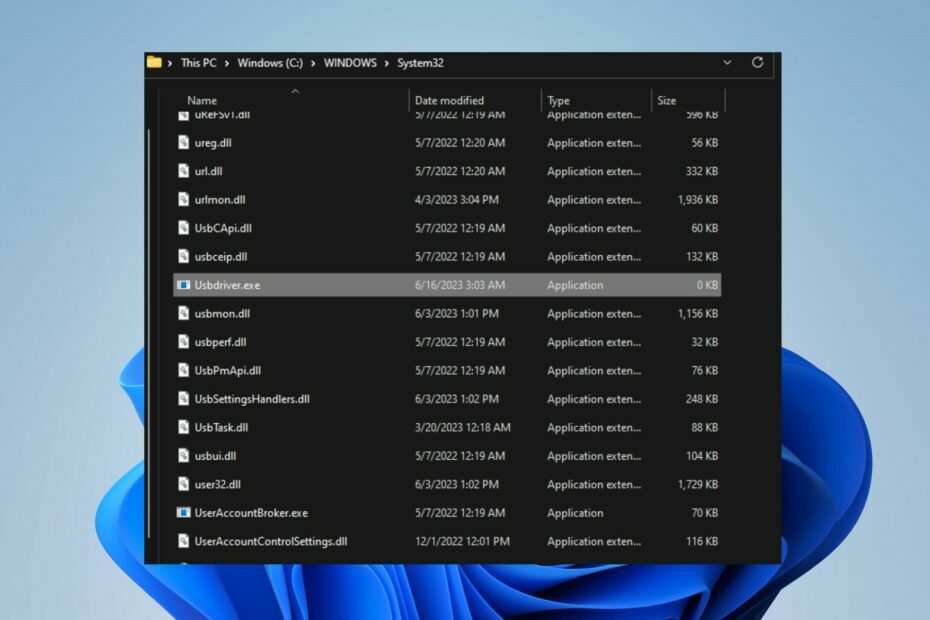
xINSTALLER VED AT KLIKKE PÅ DOWNLOAD FIL
- Download Fortect og installer det på din pc.
- Start værktøjets scanningsproces at lede efter korrupte filer, der er kilden til dit problem.
- Højreklik på Start reparation så værktøjet kunne starte fikseringsalgoritmen.
- Fortect er blevet downloadet af 0 læsere i denne måned.
At køre ind i usbdriver.exe i Task Manager er en af de seneste klager, som Windows-brugere rapporterede. Det skyldes, at eksekverbare processer som disse kan være ondsindede, og de skal være sikre på, at de er sikre. Derfor vil vi diskutere, om du skal fjerne det.
Ligeledes kan du være interesseret i vores detaljerede guide til hvorfor exe-filer åbnes ikke på din pc og nogle rettelser for at løse problemet.
Hvad er usbdriver.exe?
Usbdriver.exe, også kendt som USB Remote NDIS (Network Device Interface Specification), er en netværksdrivermodel udviklet af Microsoft.
Nedenfor er nogle af de bemærkelsesværdige ting, som usbdriver.exe gør:
- Tillader USB-enheder at blive vist som netværksadaptere til værtscomputere.
- Det letter dataoverførsel mellem USB-enheder og computere.
- Forenkler opsætning af netværksforbindelse uden at kræve yderligere drivere.
- Bruges almindeligvis til at tether smartphones til computere til deling af internetadgang.
- Giver en standardiseret metode til USB-enhedskommunikation med værtscomputere.
- Eliminerer behovet for specifikke drivere til hver USB-enhed.
- Gør det muligt for USB-enheden at dele netværksressourcer med værtscomputeren.
Skal jeg fjerne usbdriver.exe?
Deaktivering eller fjernelse af usbdriver.exe kan føre til følgende:
- Problemer med stabilitet og funktionalitet for programmer, der bruger det.
- Det kan forhindre USB-enheder i at fungere som netværksadaptere til værtscomputere og påvirke netværksforbindelsen.
Men malware og vira kan kompromittere eller korrupte systemfiler ved at bruge dem som en forklædning for at forblive uopdaget. Derfor er det muligt, at usbdriver.exe er usikker og bør fjernes. Fortsæt til næste afsnit for at kontrollere.
Er et USB-drev exe en virus?
Gennemgå kontrollerne nedenfor for at se, om usbdriver.exe-processen på din computer tilhører et sikkert program:
- Tjek filplaceringen og sørg for, at den er inde
C:\Windows\System32 - Bekræft den digitale signatur, og sørg for, at filen er underskrevet af Microsoft.
- Tjek filstørrelsen, og sørg for, at den stemmer overens.
- Scan filen vha pålidelig antivirussoftware.
Efter at have fulgt trinene nævnt ovenfor og observeret eventuelle uregelmæssigheder i filegenskaberne, kan du bestemme dens sikkerhed.
Hvordan fjerner jeg usbdriver.exe?
1. Brug CCleaner
- Hent CCleanerfra en pålidelig kilde og installer den på din computer.
- Start den nyligt installerede Cleaner og gå til Værktøjer.
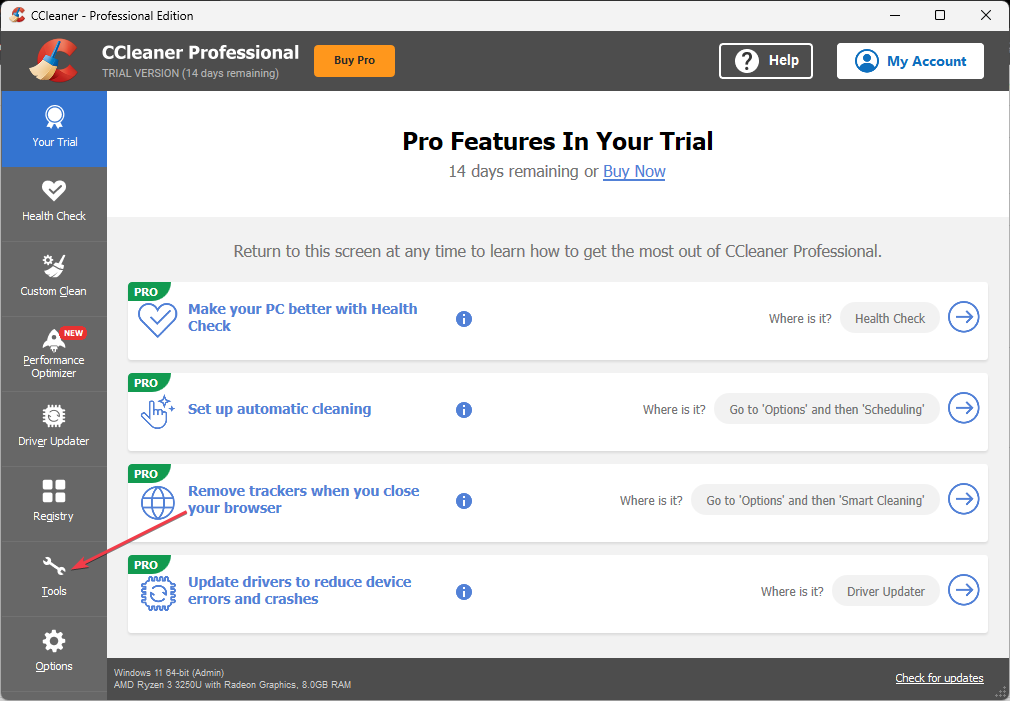
- Vælg derefter Start op fanen, og klik derefter på Deaktiver og Slet mistænkelig opstartsmulighed.

- Luk yderligere renseren og genstart den.
- Klik på Scan PC knap for at køre en anti-malware og antivirus scanning.
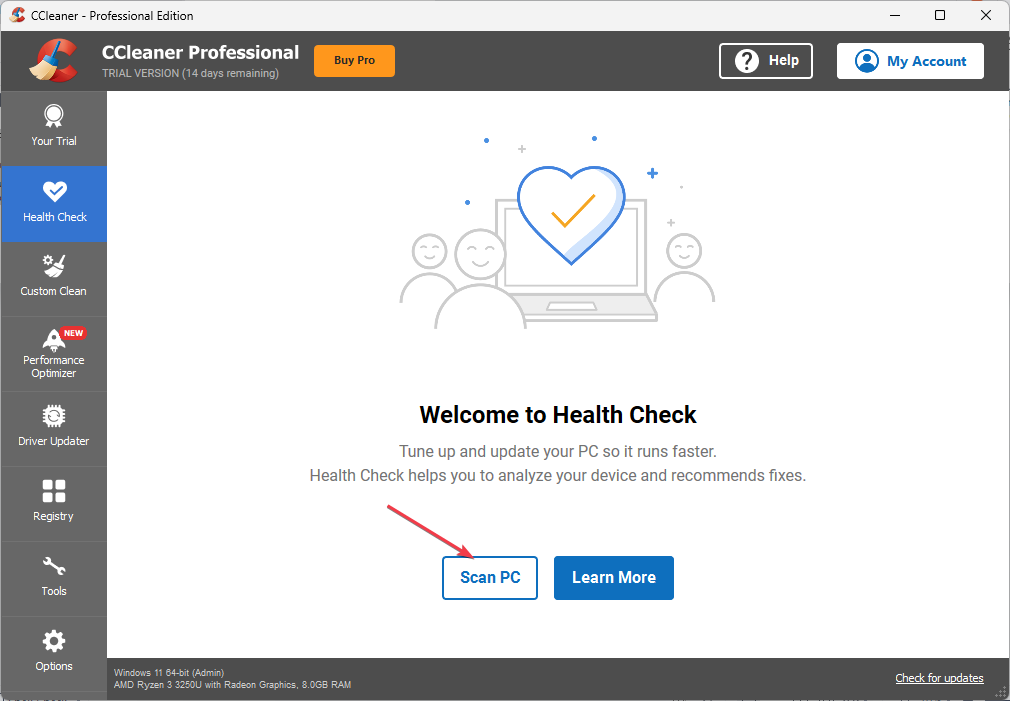
- Når scanneren er færdig, skal du genstarte computeren.
Indstillingen Deaktiver og slet mistænkelige opstarter i CCleaner hjælper med at opdage og fjerne alle ondsindede filer, inklusive usbdriver.exe, automatisk.
2. Afslut opgave og slet usbdriver.exe
- Højreklik på Windows knappen og klik på Jobliste fra listemenuen.
- Naviger til Processer eller detaljer fanen. Klik på usbdriver.exe fra listen, højreklik på den, og vælg derefter Afslut opgave fra kontekstmenuen.

- Højreklik derefter på usbdriver.exe og klik på Åbn filplacering fra rullemenuen.
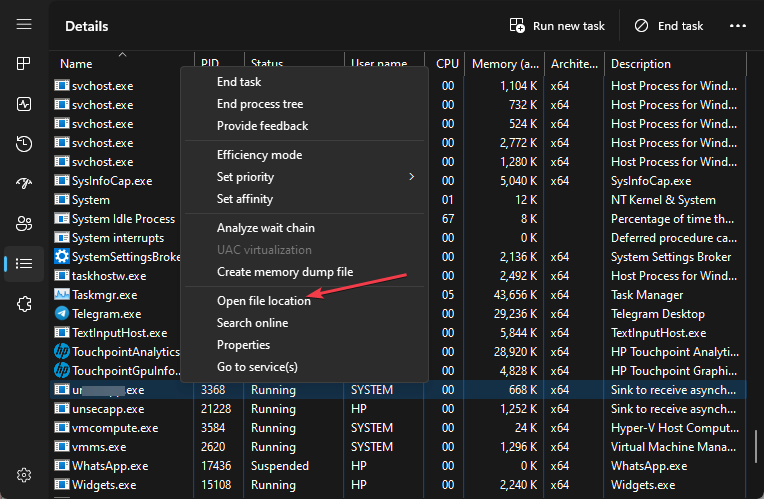
- I mappen skal du højreklikke på usbdriver.exe fil og slette det.
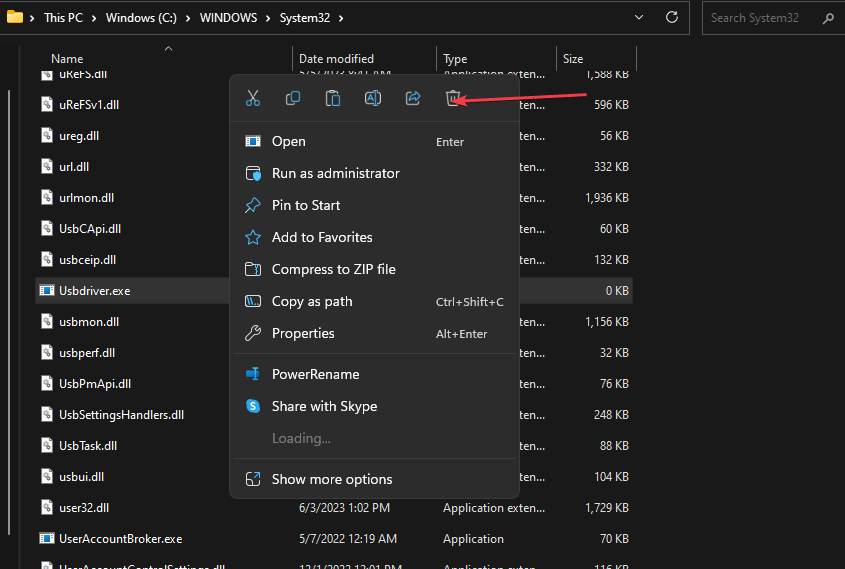
- Genstart din pc, og kontroller, om den eksekverbare fil stadig findes i Task Manager.
Ovenstående trin giver dig mulighed for at stoppe usbdriver.exe-processen på din pc og slette den eksekverbare fil fra File Explorer.
- Hvad er Mediaget.exe, og hvad bruges det til?
- Hvad er Mictray64.exe, og skal du fjerne det?
- Hvad er Rpcnetp.exe og skal du slette det?
- Hvad er Wmpnscfg.exe & er det sikkert at fjerne det?
- Hvad er Regsvcs.exe, og skal du afinstallere det?
Du kan tjekke vores artikel om, hvad du skal gøre, hvis Task Manager reagerer eller åbner ikke på din computer.
Alternativt har vi en detaljeret guide til hvad SecurityHealthSystray.exe gør, og hvordan man løser dens fejl på Windows 11.
Du kan også læse om exe-filer, der sletter sig selv på Windows 11 og nogle trin til at løse det.
Oplever du stadig problemer?
SPONSORERET
Hvis ovenstående forslag ikke har løst dit problem, kan din computer opleve mere alvorlige Windows-problemer. Vi foreslår, at du vælger en alt-i-en-løsning som Fortect at løse problemer effektivt. Efter installationen skal du blot klikke på Vis&Ret knappen og tryk derefter på Start reparation.


